如何在VMware安装Windows系统
2021-03-29 05:28
标签:修改 ecc 虚拟 安装windows windows系统 出现 计算机名称 客户 proc 如何在VMware安装Windows系统 标签:修改 ecc 虚拟 安装windows windows系统 出现 计算机名称 客户 proc 原文地址:http://blog.51cto.com/13866898/2141949
1.首先找一个Win10镜像推荐大家在msdn上面下载纯净版Windows镜像
按照图中1 2 3 4步骤点击 圈中链接复制到迅雷下载即可
如果需要特定的版本可以在Windows系统里面自行查找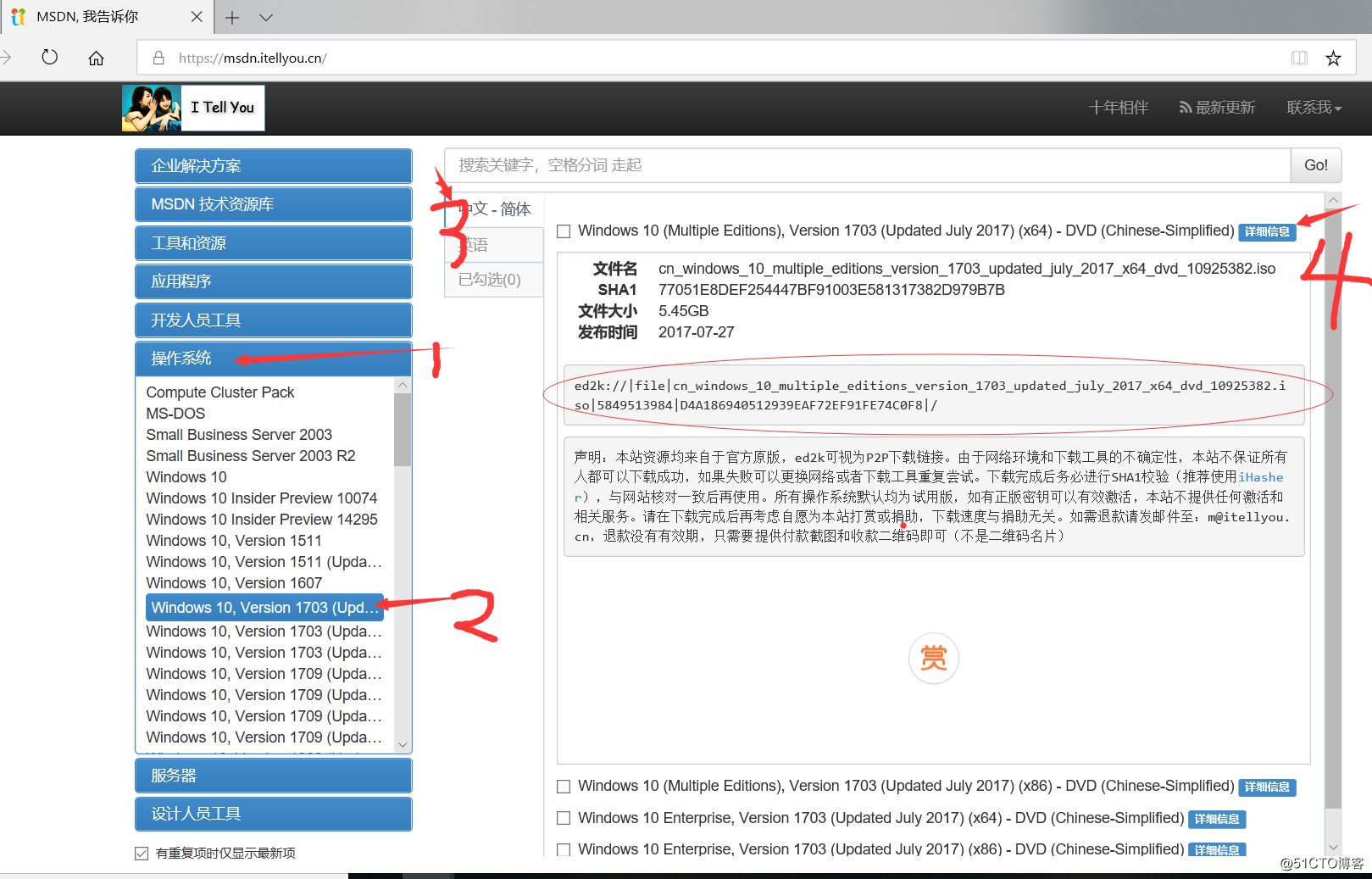
2.打开VMware点击创建新的虚拟机
出现典型和自定义两个选项
两个的区别安装步骤上面都有解释大家不需要太在意
最主要的区别的就是自定义安装是给那些特殊需要的机器准备的
这里选择 典型 点击下一步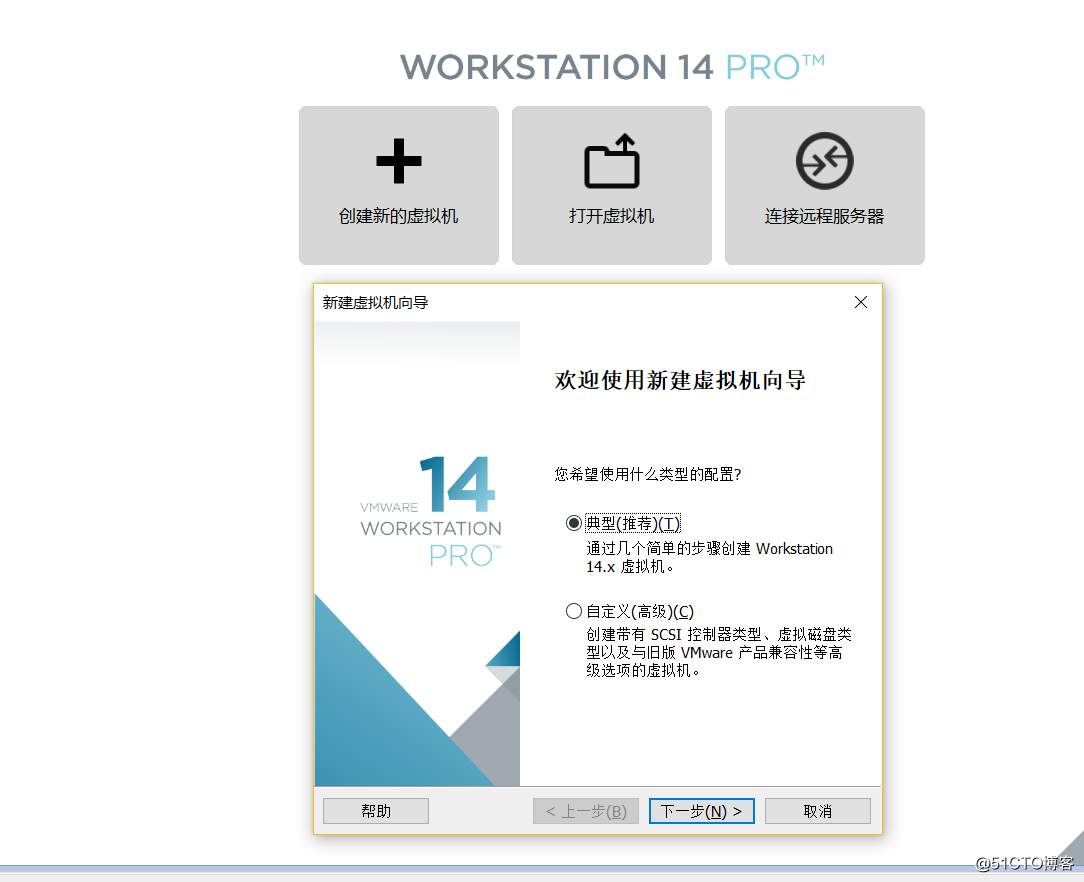
3.需要安装的镜像文件地址
第一个选项是光驱 虚拟机吗当然不需要这样的安装了
第二个是选择你下载好的Win10镜像的文件目录进行安装
这里我们选择第三个稍后安装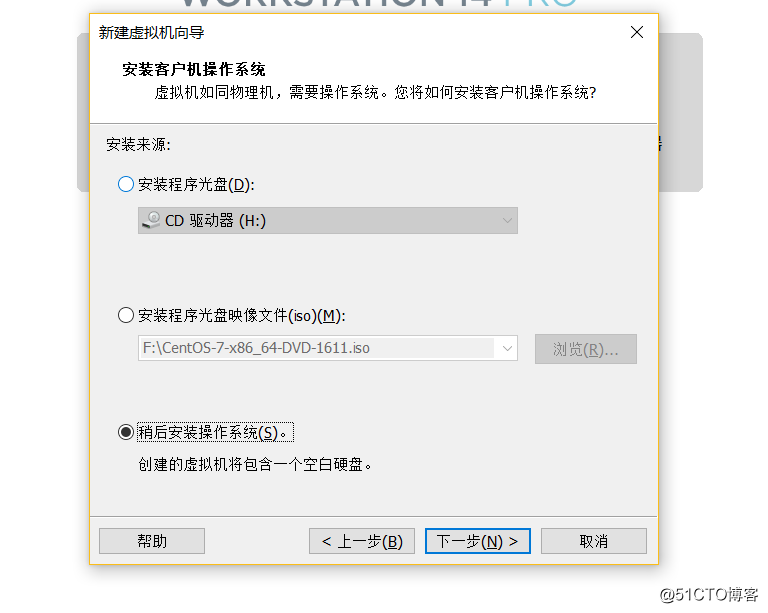
4.选择你要安装客户机的系统类型
我们要安装Win10系统 这里当然选择微软的Windows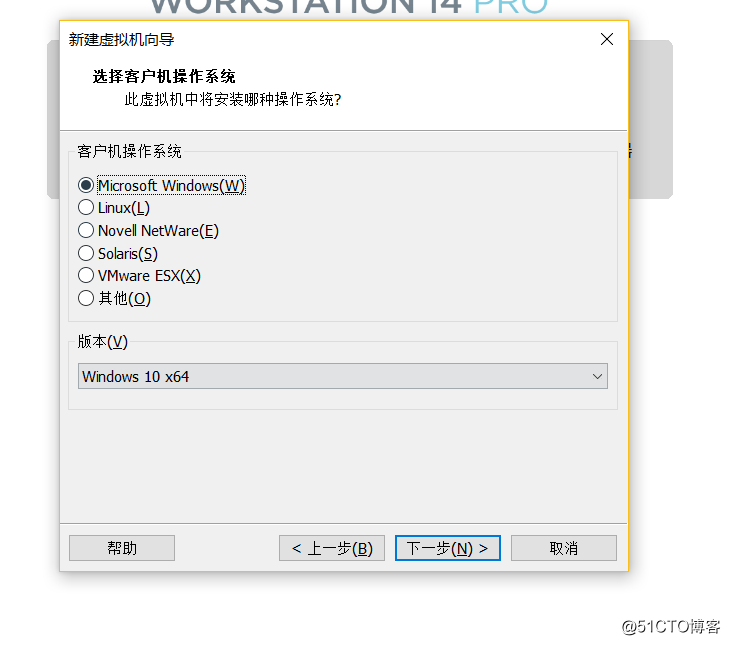
5.可以修改你的计算机名称和存储在哪个盘里面
这里建议大家修改一下名字以防以后会搞混
盘的话当然选择不是在系统盘里面了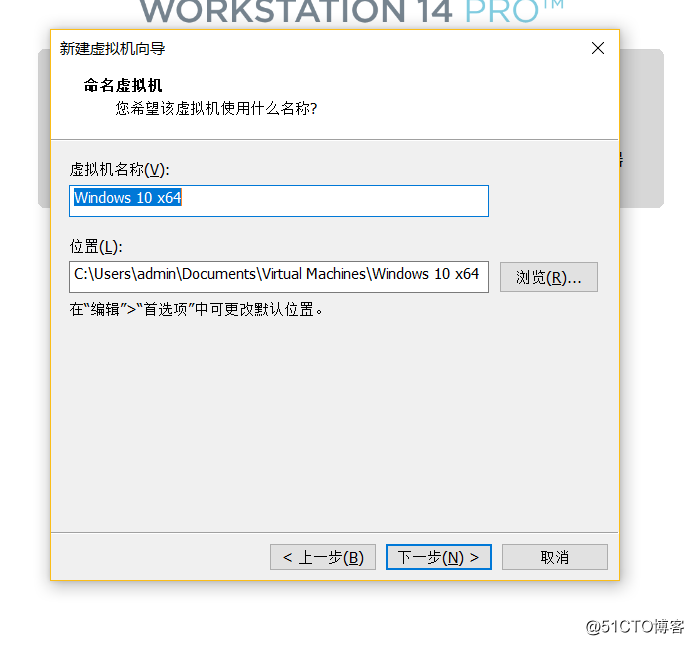
6.指定磁盘容量
不要超过自身机器的硬盘大小 默认就好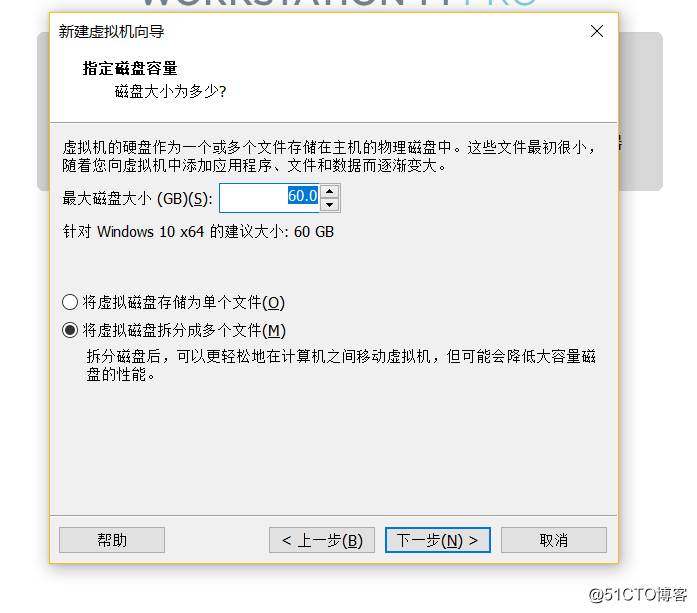
7.创建成功点击完成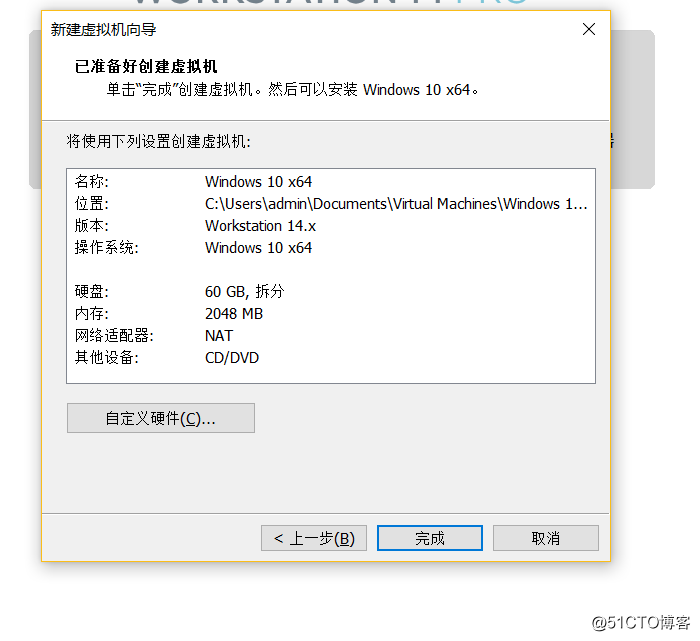
8.刚才跳过了选择安装的Win10文件现在进行选择
按照图中箭头指示操作即可
选择完以后开启虚拟机进行 物理机装机步骤即可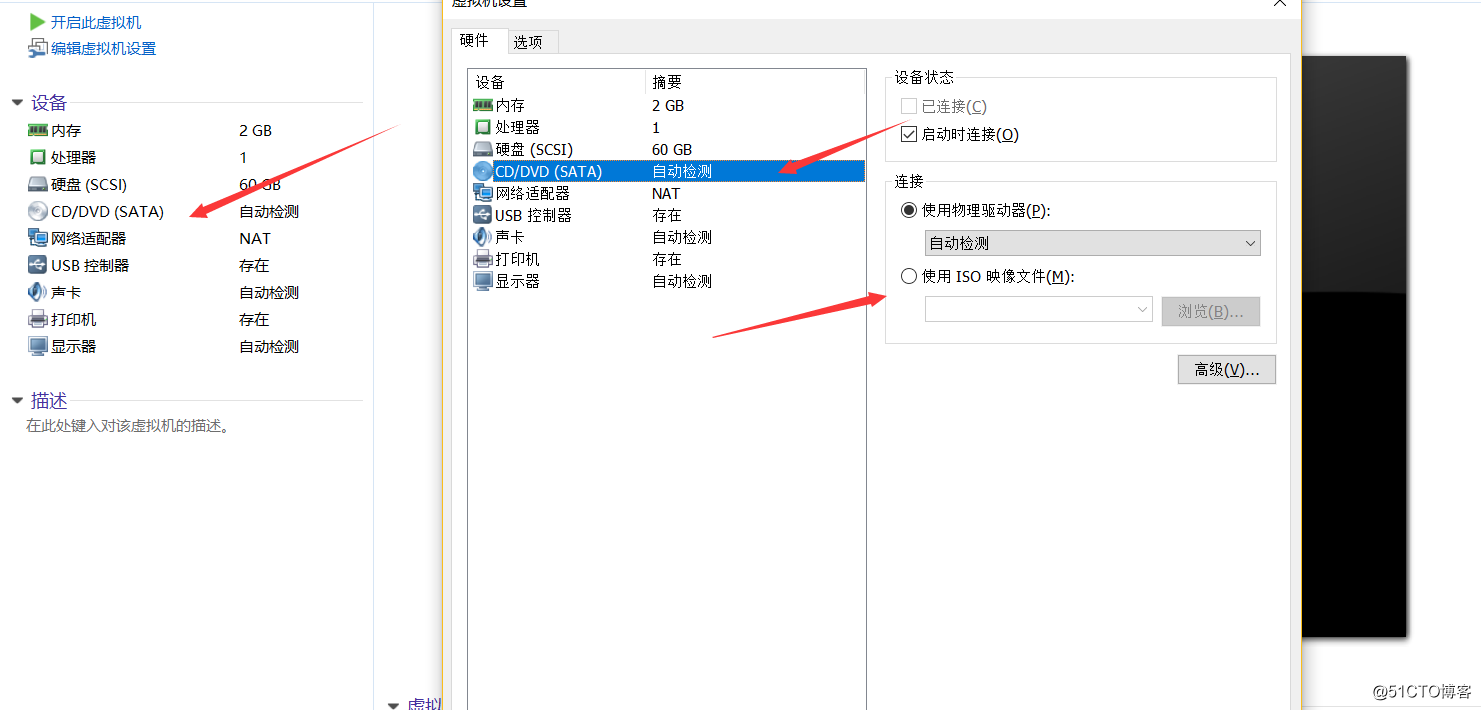
下一篇演示怎么装系统
谢谢大家
下一篇:rdlc水晶报表在wpf里的使用
文章标题:如何在VMware安装Windows系统
文章链接:http://soscw.com/index.php/essay/69376.html